Как играть в игры из Steam на своем Android-смартфоне
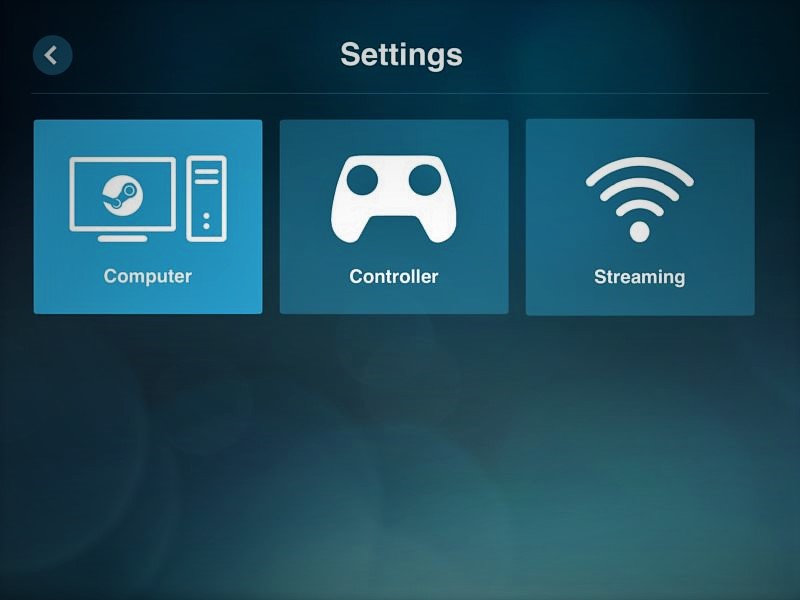
Steam Link уже доступна в российском Play Market и полностью переведена на русский язык. Чтобы стримить игры из своей библиотеки, нужно соблюсти ряд простых условий. Ваш смартфон должен быть подключен к 5 Ггц Wi-Fi-сети, а компьютер соединен с роутером сетевым кабелем. Через мобильный интернет приложение пока, к сожалению, не работает.
Кроме того, понадобится беспроводный геймпад. Точно известно, что работают контроллер от Xbox One и Steam Controller, а вот заставить DualShock 4 от PS4 правильно функционировать в играх нам не удалось. Полный список поддерживаемых устройств пока неизвестен, зато Valve сообщила, что стримить картинку можно в разрешении вплоть до 4K с частотой в 60 кадров в секунду.
Настроить Steam Link довольно просто. Сначала вам нужно подключить к Android-устройству контроллер, затем запустить Steam на своем компьютере — приложение автоматически найдет доступный ПК и соединится с ним. Интерфейс программы — это режим Big Picture в Steam. Перемещаться по меню можно касаниями дисплея, Valve даже разработала для этих целей вот такую схему:
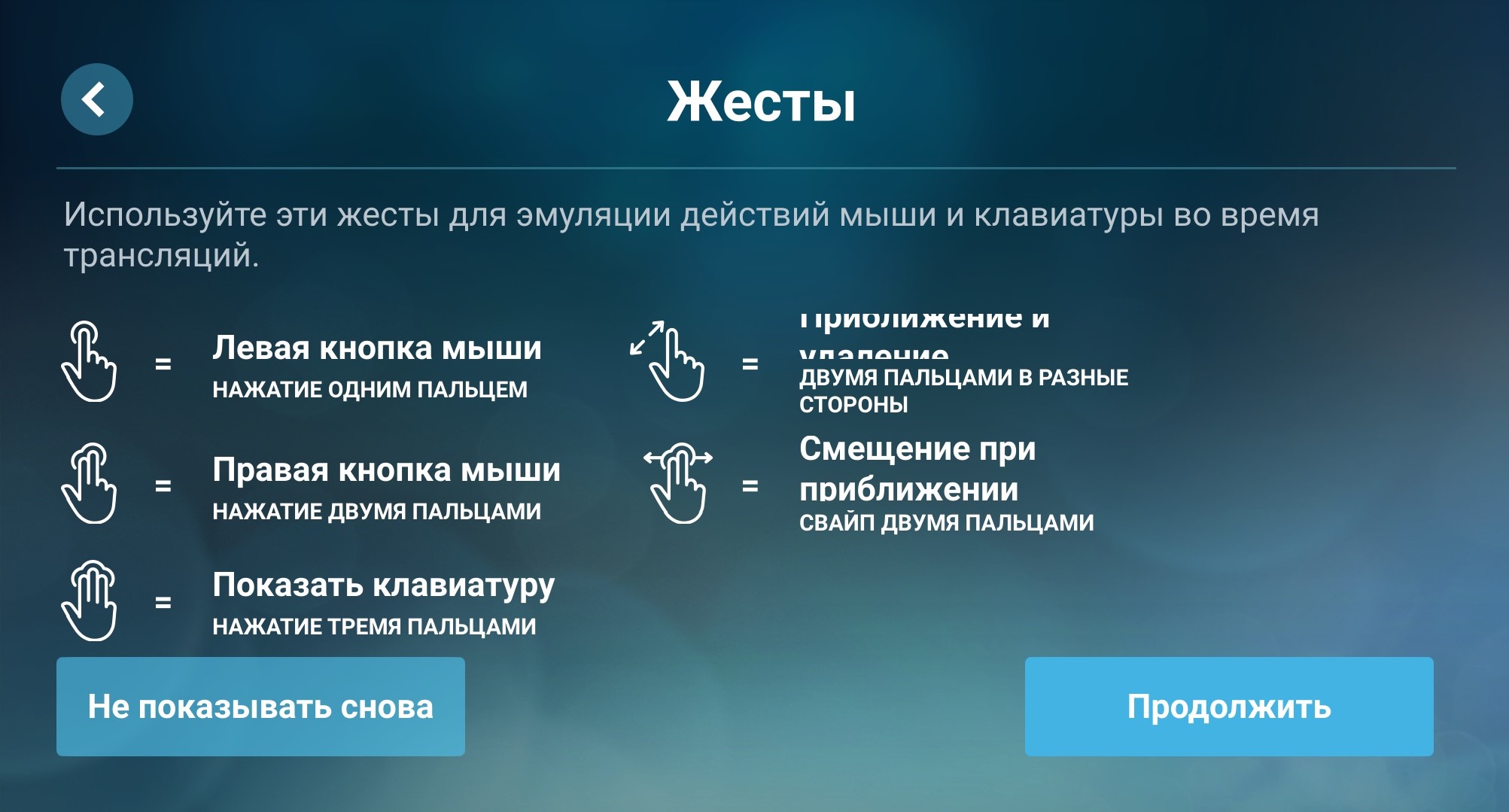
А вот в игры с помощью тач-скрина ожидаемо не поиграешь: в Bioshock можно лишь поворачивать камеру и стрелять, а Hollow Knight касания не распознает вовсе.

Этот скриншот я сделал на своем
Android-смартфоне.
При стриминге на смартфон изображение выводится и на монитор ПК.
Поэтому стримить игры «фоном», пока компьютером пользуется кто-то другой, к сожалению, нельзя: если свернуть игру на ПК, она свернется и на телефоне, а вы увидите привычный рабочий стол.
При этом, перемещаться по Windows можно сколько угодно, курсор будет повторять движения ваших пальцев

И этот — тоже.
То, насколько быстро будет работать игра, зависит, в первую очередь, от качества вашего интернета. При скорости в 33 мегабита через Wi-Fi интерфейс отзывается довольно оперативно, задержка есть, но не столь значительна — играть можно. В настройках программы дают выставить качество трансляции — если она начнет тормозить, стоит попробовать выбрать «быстрый» режим.

Производительность тоже в порядке и, если позволяет ПК, уверенно держится на уровне в 60 кадров в секунду, хотя картинка не столь плавная, как на мониторе компьютера.
Версия для iOS появится в ближайшие недели, как только пройдет модерацию в App Store.
